Comment supprimer Partage D'ecran: Caster sur TV
Publié par : Desidari HoldingDate de sortie : September 18, 2024
Besoin d'annuler votre abonnement Partage D'ecran: Caster sur TV ou de supprimer l'application ? Ce guide fournit des instructions étape par étape pour les iPhones, les appareils Android, les PC (Windows/Mac) et PayPal. N'oubliez pas d'annuler au moins 24 heures avant la fin de votre essai pour éviter des frais.
Guide pour annuler et supprimer Partage D'ecran: Caster sur TV
Table des matières:
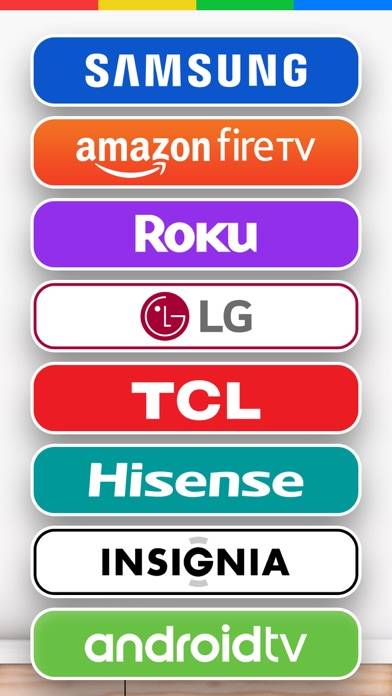


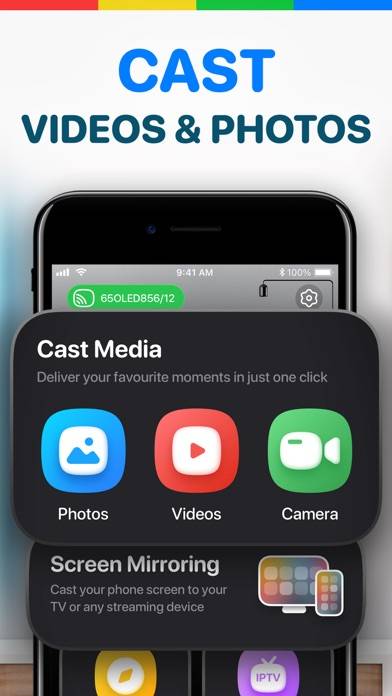
Partage D'ecran: Caster sur TV Instructions de désabonnement
Se désinscrire de Partage D'ecran: Caster sur TV est simple. Suivez ces étapes en fonction de votre appareil :
Annulation de l'abonnement Partage D'ecran: Caster sur TV sur iPhone ou iPad :
- Ouvrez l'application Paramètres.
- Appuyez sur votre nom en haut pour accéder à votre identifiant Apple.
- Appuyez sur Abonnements.
- Ici, vous verrez tous vos abonnements actifs. Trouvez Partage D'ecran: Caster sur TV et appuyez dessus.
- Appuyez sur Annuler l'abonnement.
Annulation de l'abonnement Partage D'ecran: Caster sur TV sur Android :
- Ouvrez le Google Play Store.
- Assurez-vous que vous êtes connecté au bon compte Google.
- Appuyez sur l'icône Menu, puis sur Abonnements.
- Sélectionnez Partage D'ecran: Caster sur TV et appuyez sur Annuler l'abonnement.
Annulation de l'abonnement Partage D'ecran: Caster sur TV sur Paypal :
- Connectez-vous à votre compte PayPal.
- Cliquez sur l'icône Paramètres.
- Accédez à Paiements, puis à Gérer les paiements automatiques.
- Recherchez Partage D'ecran: Caster sur TV et cliquez sur Annuler.
Félicitations! Votre abonnement Partage D'ecran: Caster sur TV est annulé, mais vous pouvez toujours utiliser le service jusqu'à la fin du cycle de facturation.
Comment supprimer Partage D'ecran: Caster sur TV - Desidari Holding de votre iOS ou Android
Supprimer Partage D'ecran: Caster sur TV de l'iPhone ou de l'iPad :
Pour supprimer Partage D'ecran: Caster sur TV de votre appareil iOS, procédez comme suit :
- Localisez l'application Partage D'ecran: Caster sur TV sur votre écran d'accueil.
- Appuyez longuement sur l'application jusqu'à ce que les options apparaissent.
- Sélectionnez Supprimer l'application et confirmez.
Supprimer Partage D'ecran: Caster sur TV d'Android :
- Trouvez Partage D'ecran: Caster sur TV dans le tiroir de votre application ou sur l'écran d'accueil.
- Appuyez longuement sur l'application et faites-la glisser vers Désinstaller.
- Confirmez pour désinstaller.
Remarque : La suppression de l'application n'arrête pas les paiements.
Comment obtenir un remboursement
Si vous pensez avoir été facturé à tort ou si vous souhaitez un remboursement pour Partage D'ecran: Caster sur TV, voici la marche à suivre :
- Apple Support (for App Store purchases)
- Google Play Support (for Android purchases)
Si vous avez besoin d'aide pour vous désinscrire ou d'une assistance supplémentaire, visitez le forum Partage D'ecran: Caster sur TV. Notre communauté est prête à vous aider !
Qu'est-ce que Partage D'ecran: Caster sur TV ?
Announcement our #screenmiroring has achieved 0ms latency check out our testing record #1001tvs:
Cet outil facile à utiliser et fonctionnel transforme en grand écran le petit écran de votre téléphone portable. Il vous permet de diffuser vos photos et vidéos préférées depuis votre smartphone directement sur votre téléviseur. Vous pouvez non seulement partager vos contenus multimédias personnels, mais aussi regarder des vidéos IPTV et des vidéos en ligne sur un écran plus grand, ce qui vous permet de vivre une expérience cinématographique dans votre salon.
Fonctionnalités de base :
- Diffuser des photos et des vidéos
- Regarder des vidéos IPTV
- Regarder des vidéos en ligne
- Streaming en temps réel sans délai
Mais ce n'est pas tout !